Часто задаваемые вопросы
| Frequently Asked Questions | Write an email | close |
| Frequently Asked Questions | Write an email | close |
Опишем настройку браузера Apple Safari для работы с приложениями сервиса 1cfresh.com.
Вызовите окно настроек Apple Safari. Это можно сделать:
В появившемся окне выберите вкладку Безопасность (Security).

На этой вкладке:
Перейдите на вкладку Конфиденциальность (Privacy). На этой вкладке значение переключателя Файлы сookie и данные веб-сайтов (Cookies and website data) должно быть:
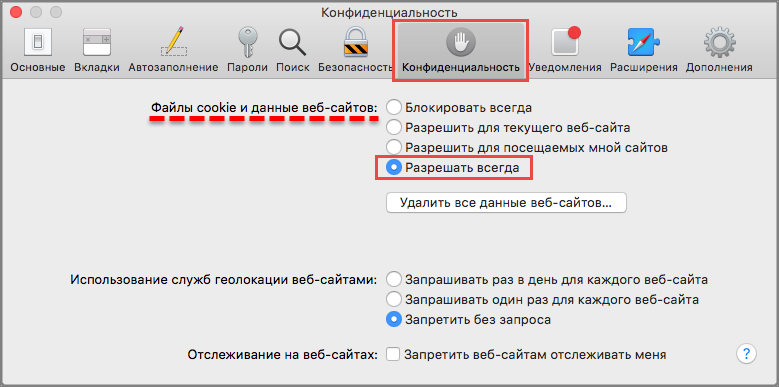
Браузер Apple Safari настроен для работы с приложениями сервиса 1cfresh.com.
Ниже приведены ссылки на инструкции по настройке других браузеров.
Открыть инструкцию:
 |
 |
 |
 |
 |
 |
| Google Chrome | Mozilla Firefox | Яндекс.Браузер | Сhromium-gost | Microsoft Edge | Microsoft Internet Explorer |

 The connection with Service Manager is being established. Please wait.
The connection with Service Manager is being established. Please wait.